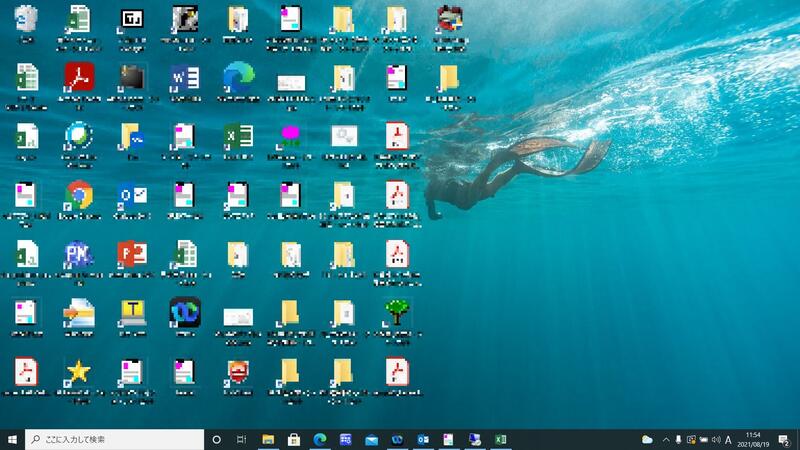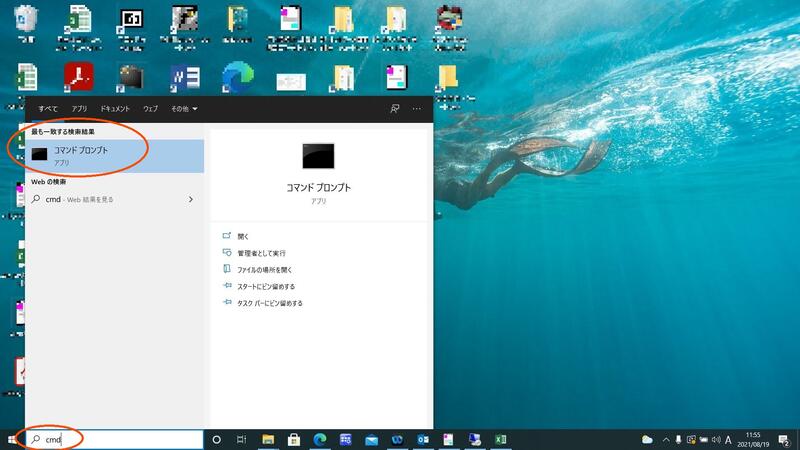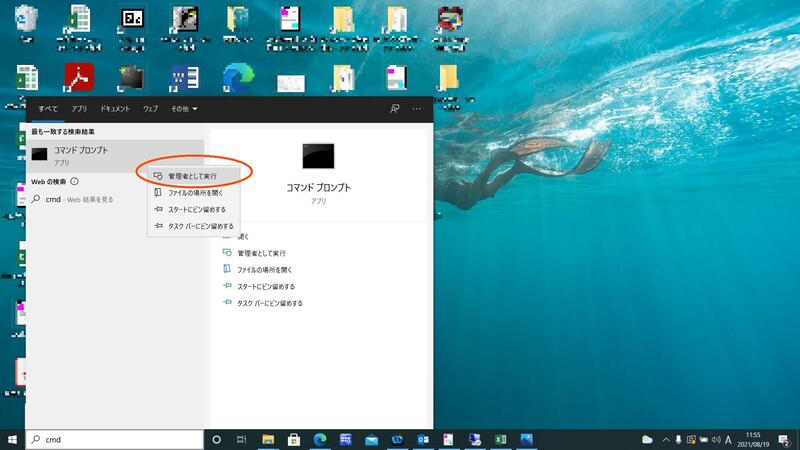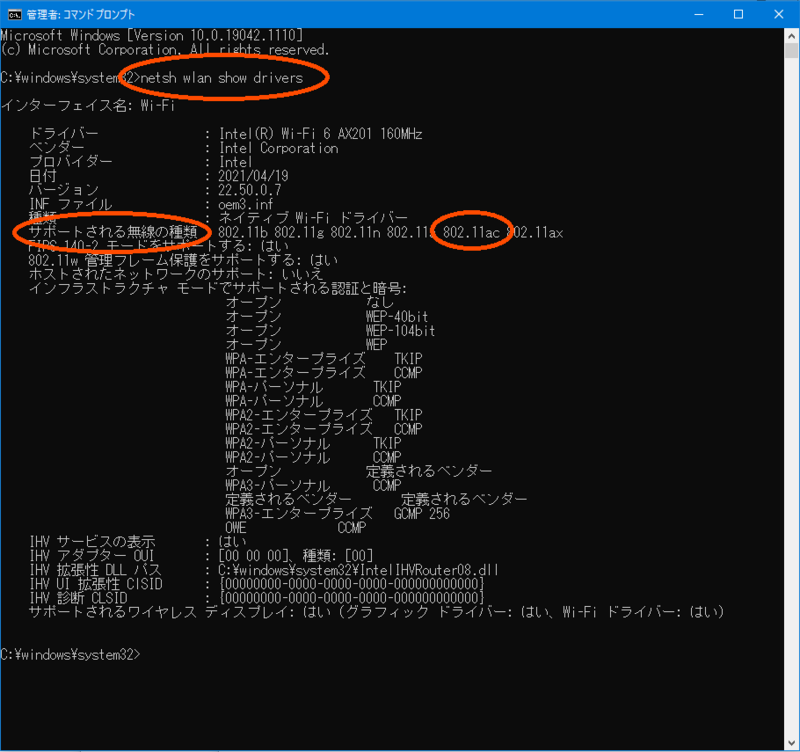上記手順書に従ったのに、Wi-FiのSSIDに「GunmaSchool_BYOD」が表示されない場合
PCによっては手順書通りに設定しても、Wi-FiのSSIDに「GunmaSchool_BYOD」が表示されない場合があります。
結論から言うとWi-Fiの規格IEEE802.11acを満たしているかどうかが問題です。
IEEE802.11acを満たしていない端末はBYOD接続が出来ないのですが、端末がIEEE802.11acを満たしているかどうかを調べるには、以下に示す方法があります。
<確認方法>※Windows10の例です。
1.Windowsデスクトップ画面の虫眼鏡のマーク(画面左下隅)をクリックする。
2.検索欄で「cmd」と入力する。
3.最も一致する検索結果に「コマンドプロンプト」が表示されたら、「コマンドプロンプト」のアイコンを右クリックし、[管理者として実行]をクリックする。
4.コマンドプロンプトより、以下のコマンドを入力しエンターキーを押す。
netsh wlan show drivers
5.項目「サポートされる無線の種類」の中に「802.11ac」の有無を確認する。
上の例では最初の項目「ドライバー」から8行目に「サポートされる無線の種類」があり、その右側に確かに「802.11ac」が表示されています。
この欄に「802.11ac」が表示されない場合、そのPCは「GunmaSchool_BYOD」での接続が不可になります。
別の端末をご利用頂くか学校配布のChromeBookをご利用頂く必要がございます。
6.コマンドプロンプトより、以下のコマンドを入力しエンターキーを押す。
exit
7.コマンドプロンプトが閉じられたことを確認する。
以上。
※BYOD接続を申請する場合は、あらかじめその端末がWi-Fiの規格IEEE802.11acを満たしているかどうか確認されることを勧めます。